Como recuperar a senha do Outlook
Publicados: 2021-12-10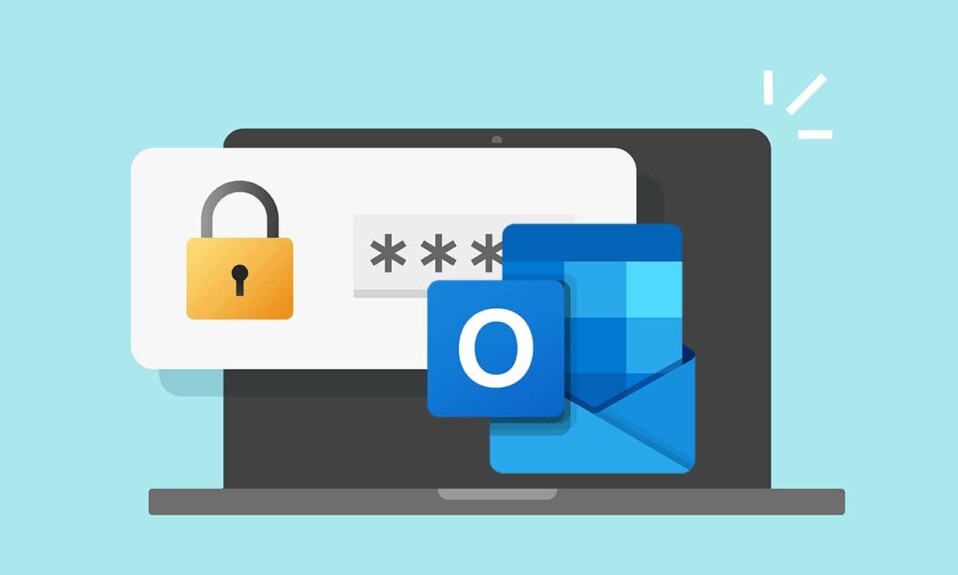
Com milhões de usuários, o Microsoft Outlook é um dos aplicativos de e-mail mais usados no mundo devido à sua reputação de ser um dos melhores provedores de serviços de e-mail. Você pode enviar e receber emails de amigos, familiares e contatos comerciais usando sua conta do Outlook. Sugere-se que você o proteja com uma senha forte. No entanto, você pode enfrentar problemas para acessar sua conta se esquecer sua senha. E, você não seria capaz de acessar seus e-mails sem ele. Portanto, se você não conseguir lembrar sua senha, não se preocupe. Hoje, discutiremos como recuperar senhas de e-mail e contas do Outlook.
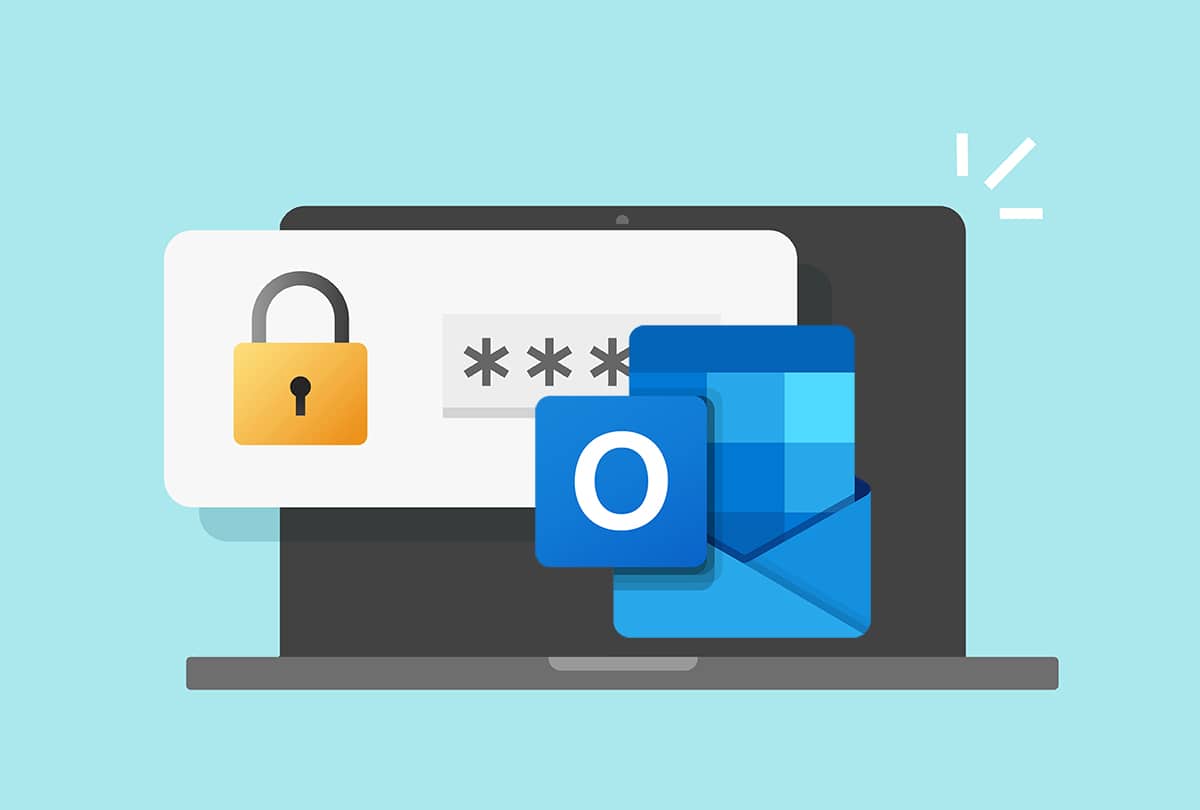
Conteúdo
- Como recuperar a senha do e-mail do Outlook
- Arquivos PST e OST do Outlook
- Coisas a ter em mente
- Método 1: por meio da página de recuperação de conta da Microsoft
- Método 2: através da página de entrada do Outlook
- Método 3: usando ferramentas de terceiros
Como recuperar a senha do e-mail do Outlook
Quando você insere uma senha em um site, ela não é armazenada em texto simples . O site gera um hash de sua senha. Um hash é uma longa sequência de caracteres alfanuméricos que representam sua senha correspondente ao seu login. O banco de dados responde positivamente à sua combinação de nome de usuário e senha, e você pode fazer login em sua conta. No entanto, quando um hacker tenta acessar o banco de dados, tudo o que eles veem é uma longa lista de valores de hash intrigantes.
A má notícia é que cada hash CRC32 contém muitos valores correspondentes , o que significa que há uma boa probabilidade de seu arquivo ser desbloqueado por um aplicativo de recuperação de senha. Isso pode ser fantástico se você precisar desbloquear seu arquivo PST, mas pode não manter seus dados seguros.
Arquivos PST e OST do Outlook
O tipo de conta que você usa determina como o Outlook salva, gerencia e protege seus dados. Os arquivos de dados do Outlook são divididos em duas categorias:
PST: o Outlook emprega uma tabela de armazenamento pessoal (PST), que é um mecanismo de armazenamento para contas POP e IMAP .
- Seu e-mail é entregue e armazenado no servidor de e-mail , e você pode acessá-lo online .
- Você pode trabalhar em backups do seu e-mail do Outlook, mas isso resultará em um novo arquivo PST .
- Os arquivos PST migram prontamente de um computador para outro quando você troca de computador.
- Eles salvam informações importantes no sistema local, como senhas . Essa senha impede que indivíduos não autorizados acessem a conta do Outlook, protegendo e-mails e dados do usuário.
Como resultado, o arquivo PST está disponível para recuperar senhas de e-mail do Outlook.
OST: Quando você deseja preservar um backup local completo de uma conta de e-mail, você pode utilizar um arquivo Offline Storage Table (OST).
- Tanto o seu computador quanto o servidor de e-mail salvarão todas as informações. Isso implica que, independentemente da conectividade da rede , todo o banco de dados de contas de usuário está disponível .
- A sincronização ocorre quando o usuário estabelece uma conexão com o servidor de correio.
- Não inclui nenhuma senha.
Coisas a ter em mente
Antes de redefinir sua senha do Outlook, lembre-se dos seguintes pontos:
- Verifique se o endereço de e-mail fornecido está correto.
- Caps Lock está desligado ou ligado de acordo.
- Tente fazer login com um navegador de Internet diferente ou exclua o cache do navegador.
- Apagar senhas armazenadas como dados anteriores ou preenchimento automático pode causar problemas de login.
Observação: para que os métodos de recuperação de senha do Outlook funcionem, você precisará de um aplicativo de verificação, um número de telefone ou um endereço de e-mail de recuperação.
Método 1: por meio da página de recuperação de conta da Microsoft
Esse método será mais benéfico se você achar que o acesso não autorizado ocorreu ou pode ocorrer. Você pode redefinir diretamente sua conta da Microsoft para restaurar o acesso a todos os serviços da Microsoft, incluindo o MS Outlook e a loja da Microsoft, conforme explicado abaixo:
1. Para redefinir sua senha, acesse a página da Web Recuperar sua conta da Microsoft.
2. Digite seu endereço de e-mail do Outlook no campo E- mail, telefone ou nome Skype e clique em Avançar .
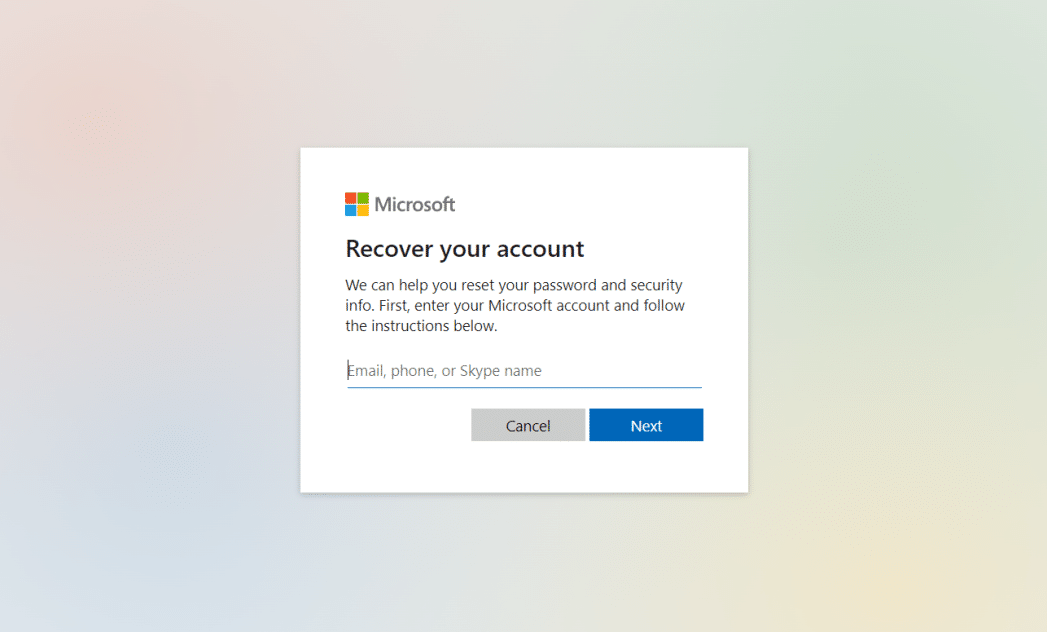

3. Selecione a opção E- mail como resposta a Como você gostaria de obter seu código de segurança?
Observação: se você vinculou seu número de telefone, terá outra opção para verificar sua identidade por meio do número de telefone. Você pode escolher qualquer uma das opções de acordo com sua conveniência.
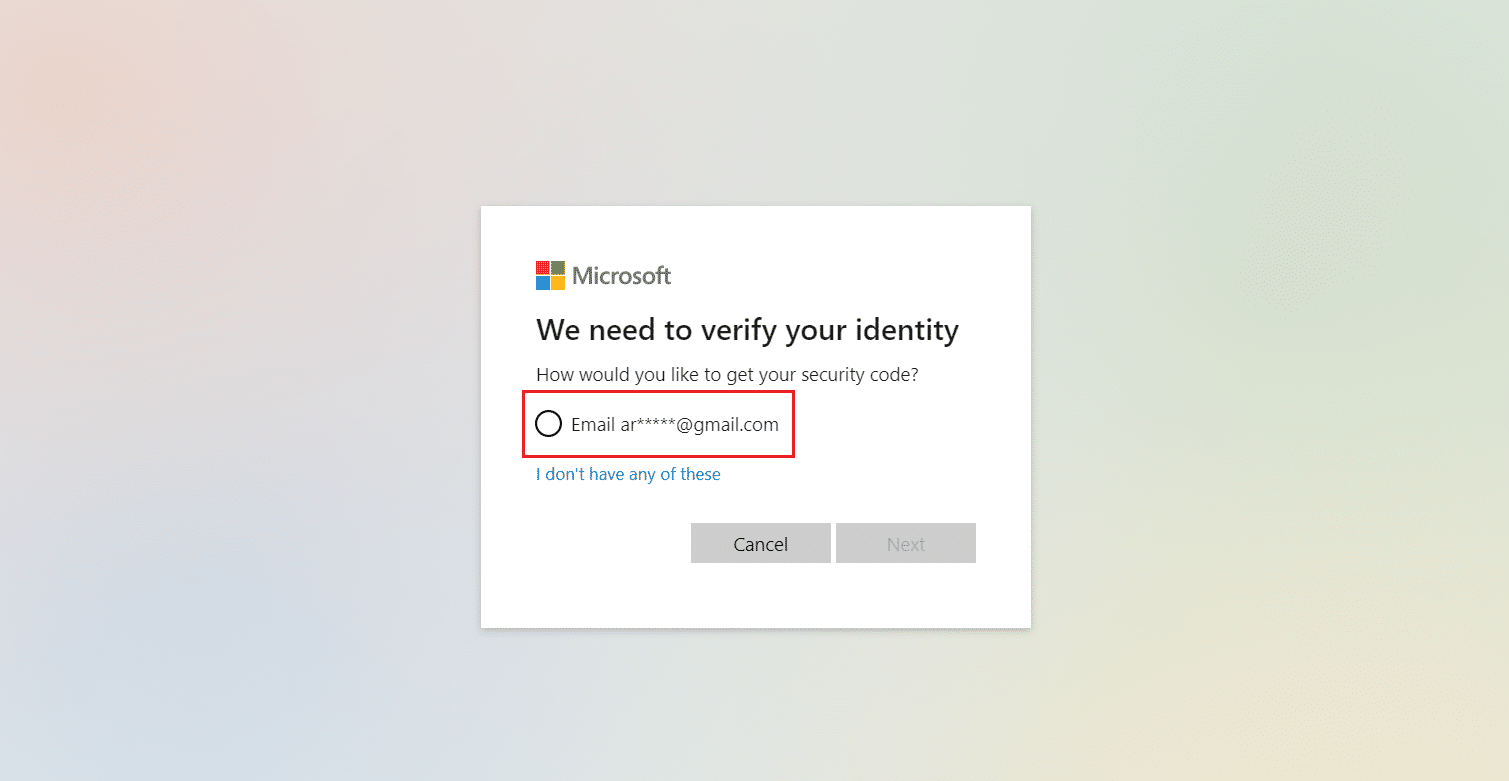
4. Digite seu endereço de e-mail e clique em Obter código , conforme mostrado.
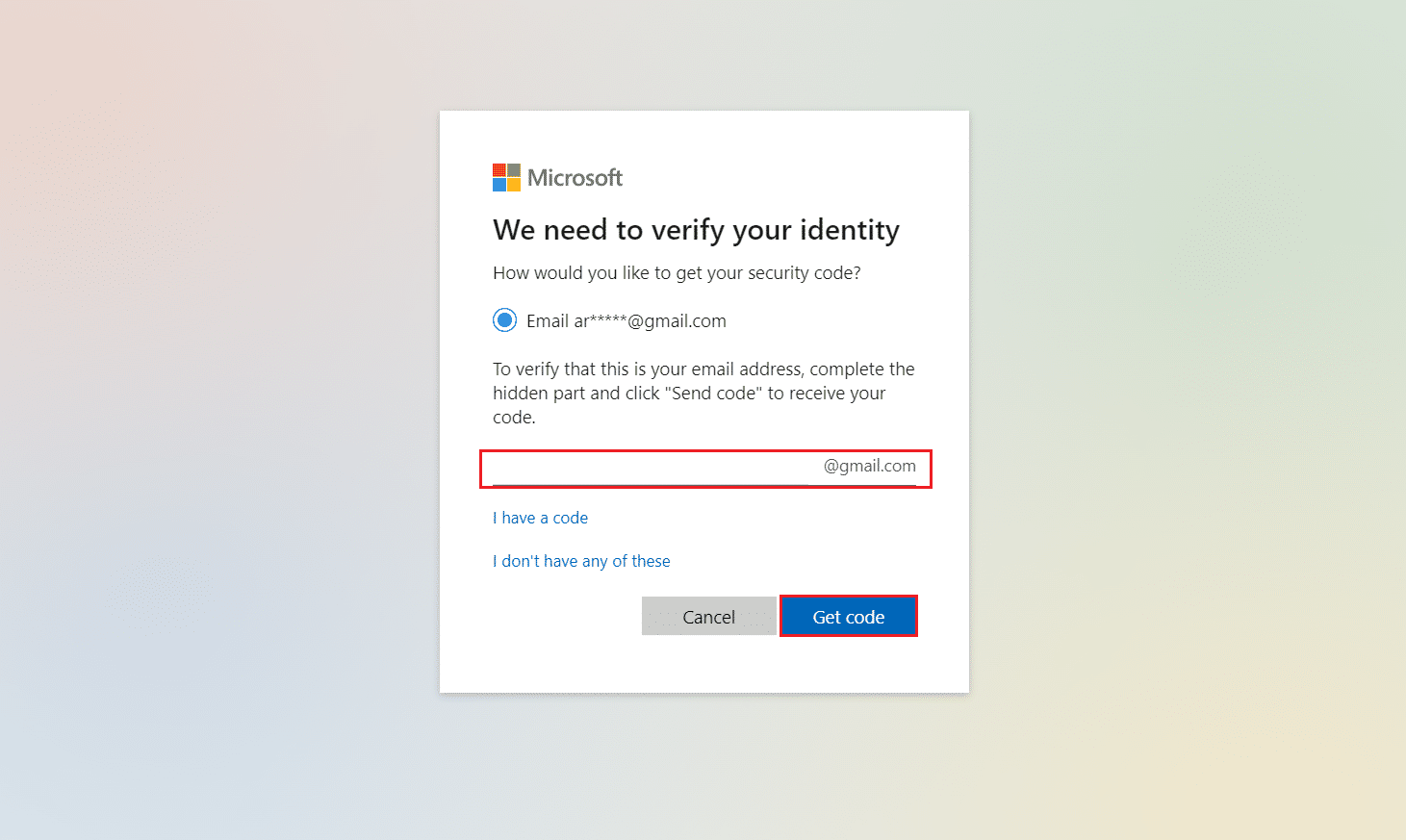
5. Em seguida, você receberá um código de verificação no endereço de e-mail inserido.
6. Agora, insira o código de verificação recebido e clique em Entrar.
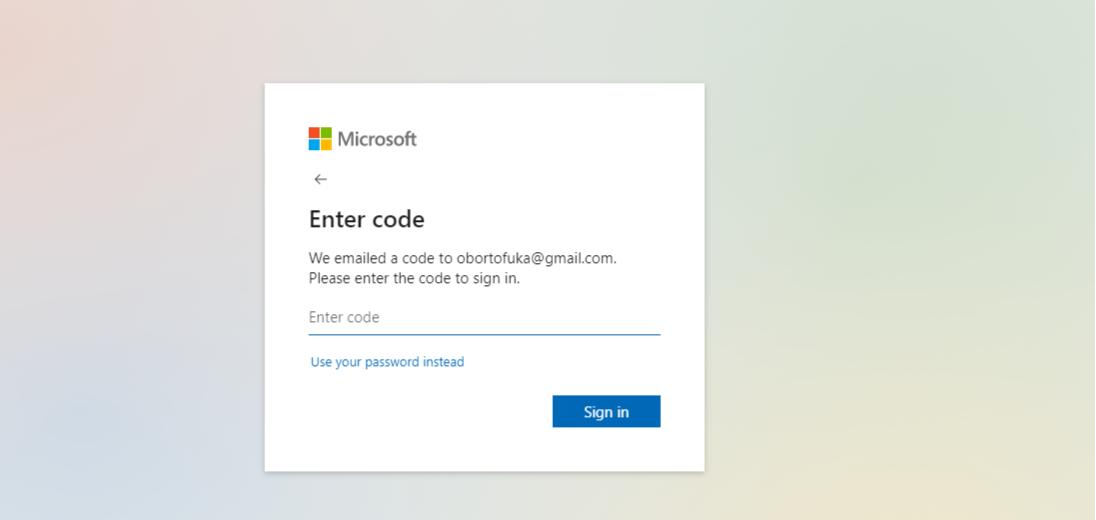
7. Crie uma Nova senha com no mínimo 8 caracteres. Digite novamente a senha e clique em Avançar , conforme mostrado.
Nota: Lembre-se de ativar/desativar o caps lock conforme desejado.
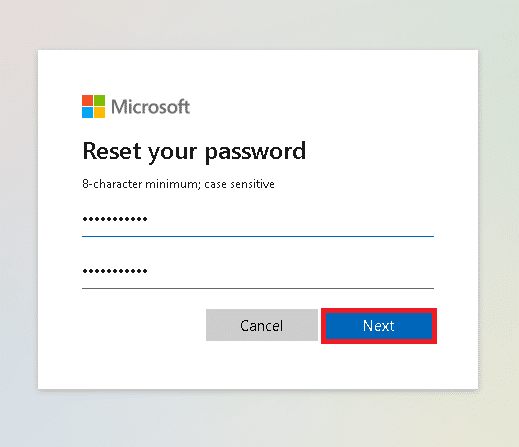
Leia também: Como desativar o recibo de leitura de e-mail do Outlook
Método 2: através da página de entrada do Outlook
Veja como recuperar a senha do Outlook por meio da página de entrada do Outlook.
1. Vá para a página de entrada do Outlook em seu navegador da Web.
2. Digite seu endereço de e- mail do Outlook e clique em Avançar .
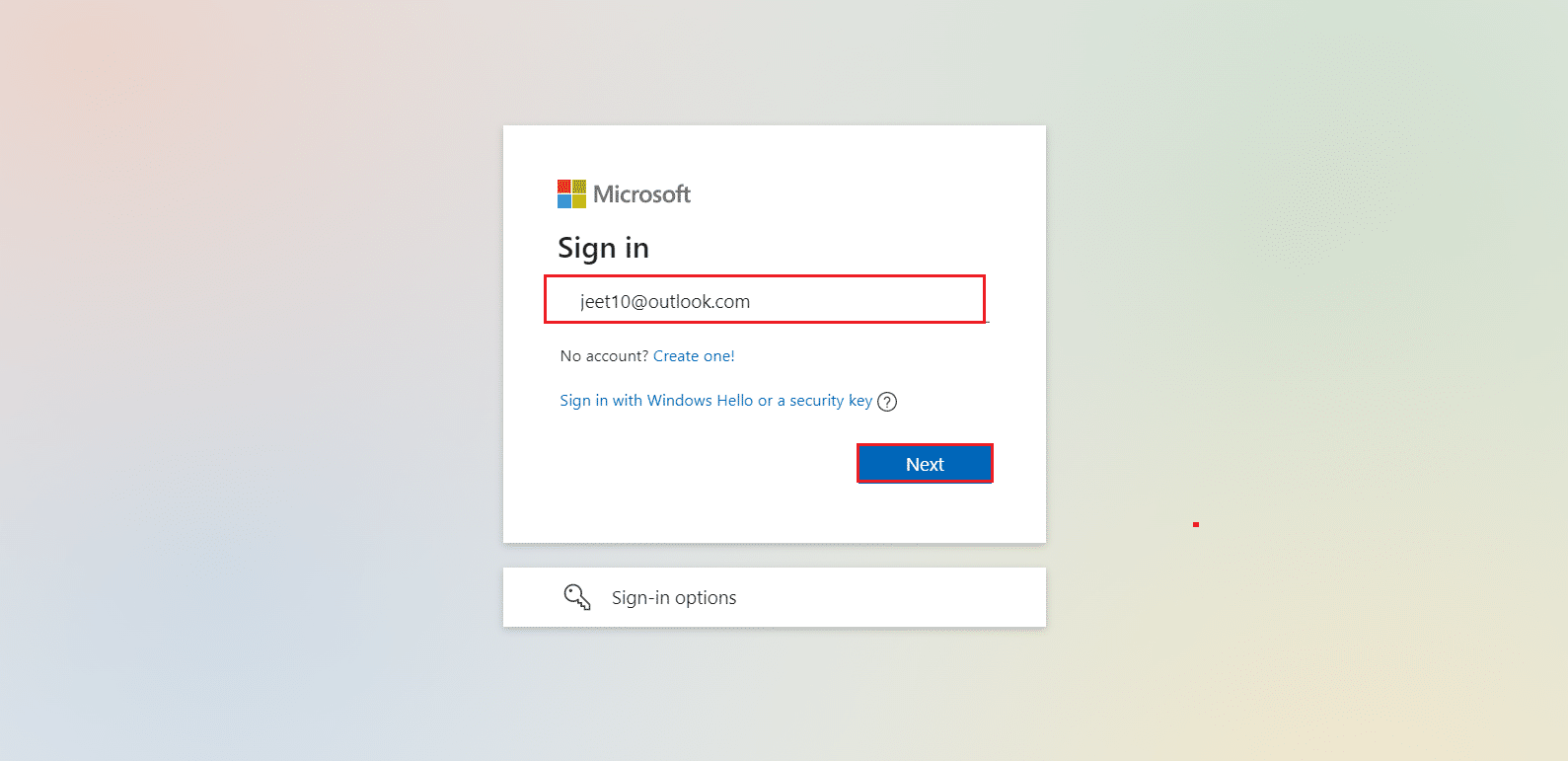
3. Aqui, clique em Esqueceu a senha? opção mostrada destacada abaixo.
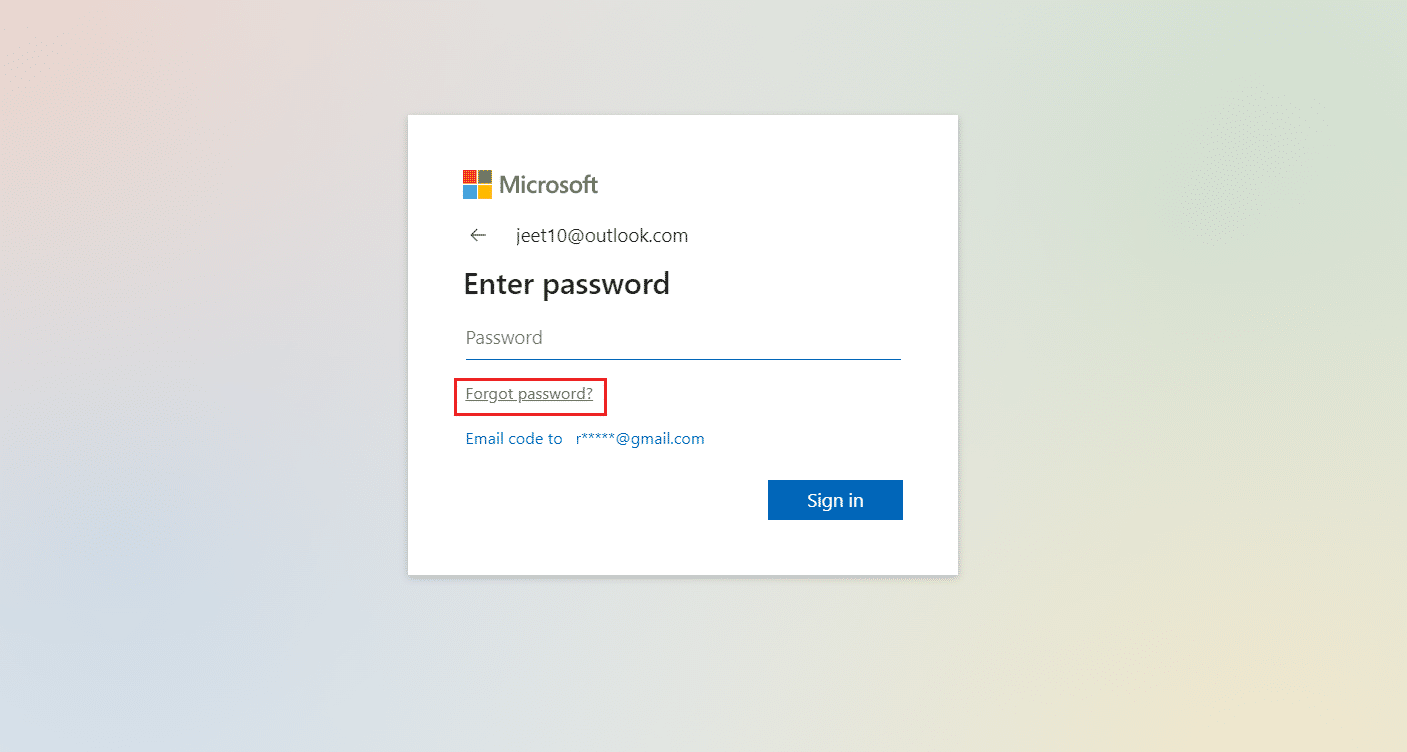
4. Agora, siga os passos 3-7 do Método 1 acima para receber o código de verificação e redefinir a senha.
Leia também: Corrigir o prompt de senha do Outlook reaparecendo
Método 3: usando ferramentas de terceiros
Os arquivos PST são adequados para recuperar seu email do Outlook se você não conseguir recuperar a senha do Outlook. Mas, a maioria dos arquivos PST são protegidos com senhas. Se esses arquivos forem corrompidos, será quase impossível recuperar seus dados. Assim, você precisará usar uma ferramenta de reparo PST. Muitas dessas ferramentas estão disponíveis, mas a ferramenta Outlook PST Repair é uma das mais populares. Suas principais características incluem:
- Verificação profunda para procurar dados recuperáveis
- Recuperação de e-mails, anexos, contatos, calendário, notas, etc.
- Reparação de arquivos PST de até 2 GB de tamanho
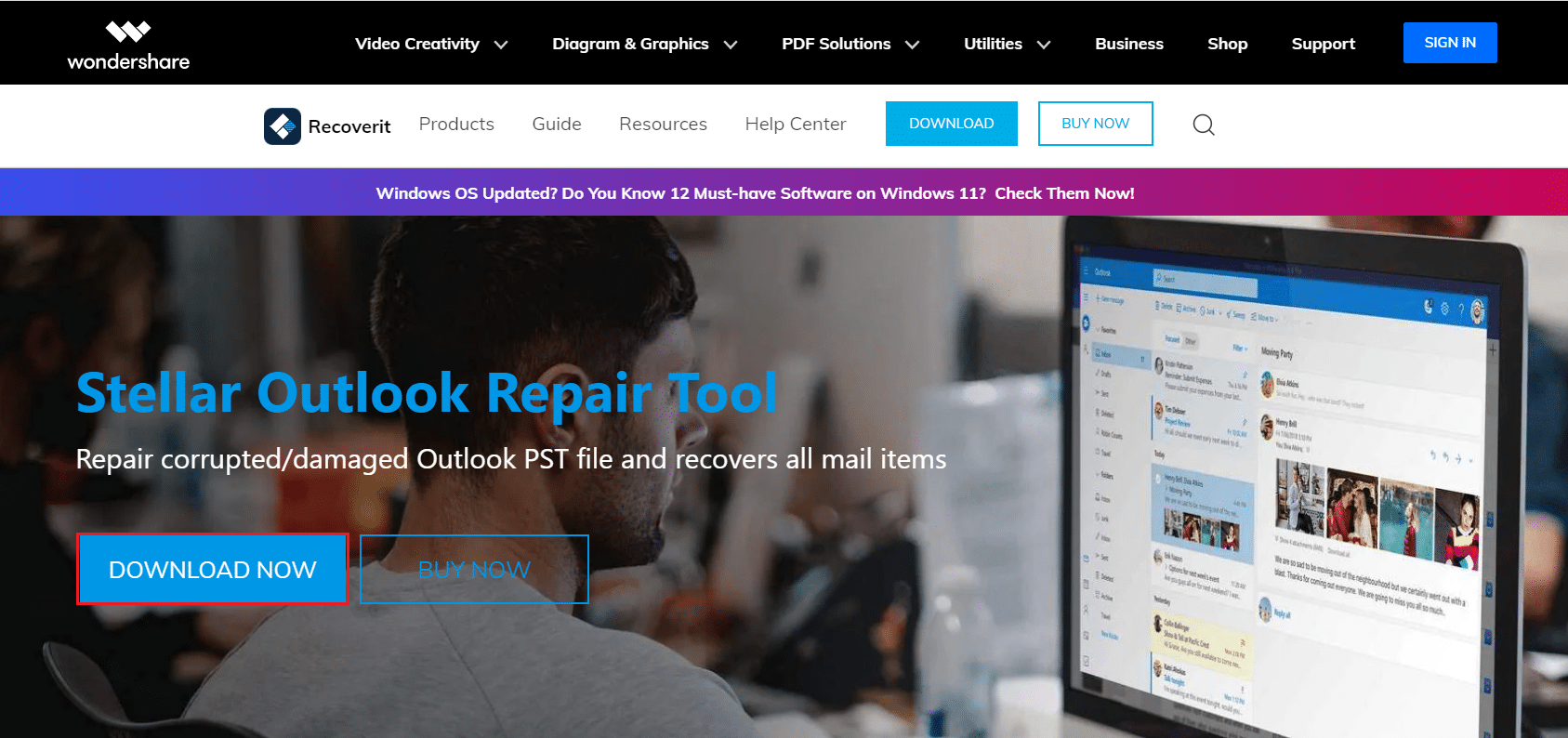
Leia também: Como sincronizar o Google Agenda com o Outlook
Perguntas frequentes (FAQs)
Q1. O que são arquivos PST?
Resp. Suas mensagens, contatos e outros itens do Outlook são mantidos em um arquivo PST (ou Arquivo de Dados do Outlook) em seu computador. Ele é criado por padrão sempre que um usuário cria uma conta no Outlook.
Q2. O que torna um arquivo OST diferente de um arquivo PST?
Resp. Um arquivo OST é um arquivo de dados offline criado pelo Microsoft Outlook e Server para salvar dados enquanto eles não estão conectados à Internet. O Outlook e o Exchange Server, por outro lado, não geram arquivos PST.
Q3. É possível converter um arquivo OST para um PST?
Resp. sim. É possível converter arquivos entre os dois formatos. No entanto, não é recomendado fazê-lo.
Recomendado:
- Como desativar a barra de jogos do Xbox no Windows 11
- Como criar uma conta local no Windows 11
- Como exportar senhas salvas do Google Chrome
- O que é o serviço de elevação do Google Chrome
Esperamos que este guia tenha sido útil e que você possa aprender como recuperar a senha da conta de email do Outlook . Deixe-nos saber se o método acima funcionou para você ou não. Além disso, se você tiver dúvidas/sugestões sobre este artigo, sinta-se à vontade para soltá-las na seção de comentários.
